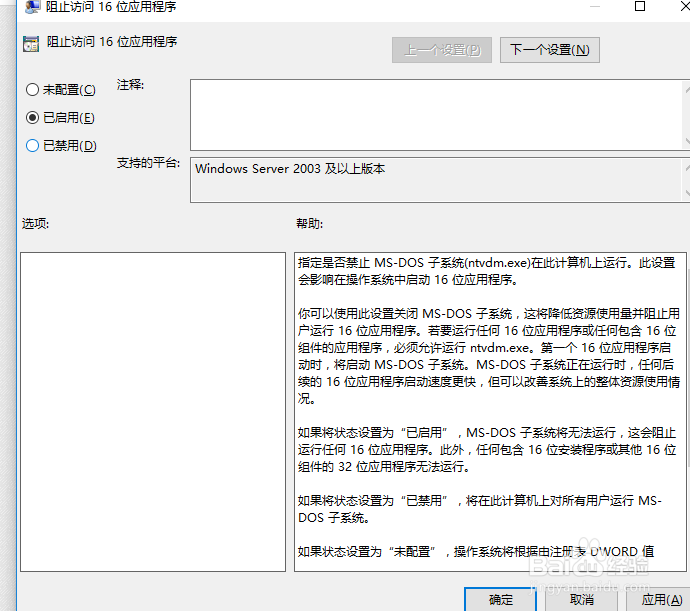dnf不支持的16位应用程序怎么解决
1、我们打开电脑进入到桌面,然后在电脑的左下角搜索栏中,点击搜索运行即可。
2、然后我们点击选择桌面应用,运行就会跳到桌面上如下图所示的页面。
3、然后我们在运行的输入栏中点击输入gpedit.msc。然后点击确定即可。
4、然后我们可以看到下图所示的页面,我们在其中点击红色箭头所指的管理模板进入到管理模板的主页面。
5、然后我们在管理模板中找到Windows组件,然后点击找到应用程序兼容性如下图所示。
6、然后再其中选择阻止访问16位应用程序,然后鼠标左击,然后可以看到下图所示,将其改为已启用,然后点击应用即可
声明:本网站引用、摘录或转载内容仅供网站访问者交流或参考,不代表本站立场,如存在版权或非法内容,请联系站长删除,联系邮箱:site.kefu@qq.com。